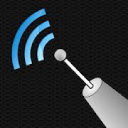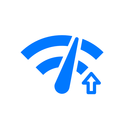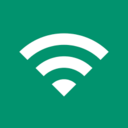Wi-Fi Signaalin Voimakkuusmittari sovellus toimii Android 8.0+
Parhaat 5 sovellusta WiFi-signaalin voimakkuuden mittaamiseen Androidilla
Ymmärrä Wi-Fi-signaalin voimakkuus käyttämällä kuratoitua luetteloamme parhaista Android-mittausohjelmista.
Internet-yhteys tekee Android-laitteistamme korvaamattomia kumppaneita. Siksi mikään ei ole turhauttavampaa kuin ajoittaiset verkko-ongelmat ja hitaat WiFi-nopeudet. Mutta artikkeleissa suositeltujen parhaiden Android-signaalinvoimakkuussovellusten avulla voit paitsi diagnosoida ongelmat myös parantaa Wi-Fi-kokemustasi helposti.
Parhaat Wi-Fi-signaalin voimakkuusmittaus-sovellukset Androidille
Seuraavat sovellukset on valittu niiden toiminnallisuuden, käyttäjäystävällisyyden ja kyvyn toimittaa tarkkoja tietoja verkon suorituskyvystä perusteella. Sukelletaanpa syvemmälle ja selvitetään, mikä sovellus sopii parhaiten sinun tarpeisiisi.
Vinkki: Android-käyttäjät eivät ole ainoita, jotka tarvitsevat Wi-Fi-signaalin voimakkuuden mittausta. Jos olet Windows- tai Mac-käyttäjä ja sinun tarvitsee testata verkon suorituskykyä, tutustu oppaaseemme parhaat sovellukset mitata WiFi-signaalin voimakkuutta Windowsille ja parhaat sovellukset mitata WiFi-signaalin voimakkuutta Macille.
- NetSpot — tekee erittäin tarkan signaalivoiman testauksen saatavilla kaikille Android-käyttäjille
- WiFiman — yrittää ratkaista epäjohdonmukaisen internetyhteyden ja hitaan WiFi-nopeuden ongelmat.
- Wi-Fi Analyzer — tarjoaa arvokasta tietoa, suosittelee verkollesi parasta kanavaa ja sijaintia.
- Net Signal — voi auttaa sinua löytämään optimaalimmat WiFi- tai mobiiliyhteysalueet kotona, työpaikalla tai missä tahansa tarvitset vakaata yhteyttä.
- Wi-Fi Monitor — auta analysoimaan ympärilläsi olevien verkkojen käyttämät kanavat tai testaamaan signaalin voimakkuutta Android-laitteellasi.
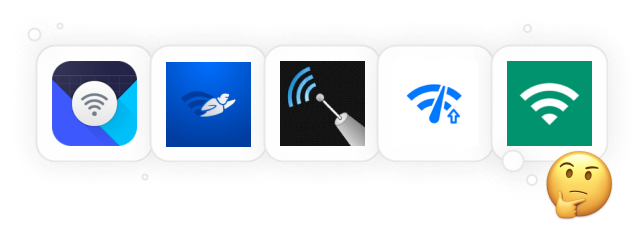
NetSpot Androidille on listamme kärjessä parhaana sovelluksena Wi-Fi-signaalin voimakkuuden mittaamiseen, koska se tekee erittäin tarkan signaalin voimakkuuden testauksen kaikkien Android-käyttäjien saataville — ei vain kaikkein nörteimpien.
-

Tarkastelutila
Kerää jokainen yksityiskohta ympäröivistä Wi-Fi-verkoista.
-

Kyselytila
Hahmottele todelliset Wi-Fi-tietosi nopeasti ja helposti kartalle.
-

Suunnittelutila
Suunnittele ja simuloi langaton verkko ennen asennusta.

Kolmen ensisijaisen tilansa, Inspector, Survey ja Planning, avulla sovellus antaa sinun kerätä laajoja langattomia tietoja ja jopa luoda interaktiivisia WiFi-lämpökarttoja suoraan Android-laitteellasi. Parasta kaikessa on, että voit viedä sovelluksen keräämät tiedot työpöydälle tarkistaaksesi WiFi-signaalin voimakkuuden NetSpot for Windows -sovelluksen avulla.
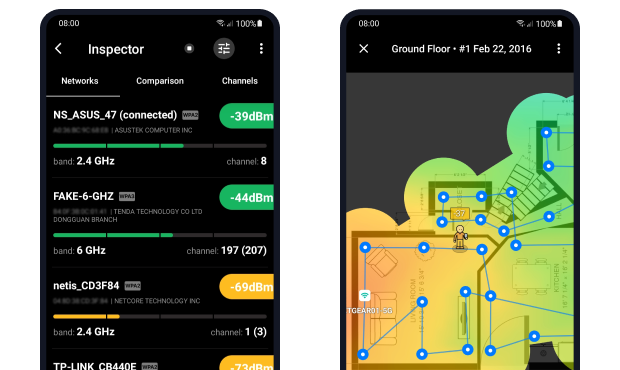
NetSpot for Android sisältää myös internet-nopeustestitoiminnon, jonka avulla voit selvittää WiFi-verkkosi todellisen nopeuden ja verrata sitä internet-palveluntarjoajasi (ISP) lupaamiin lukemiin.

Yksi suurimmista uusista lisäyksistä NetSpot for Androidiin on integroitu suunnittelutila. Se mahdollistaa WiFi-verkon virtuaalisen suunnittelun tai päivittämisen ennen uuden laitteiston hankkimista. Voit ennustaa signaalin leviämisen tilassa.
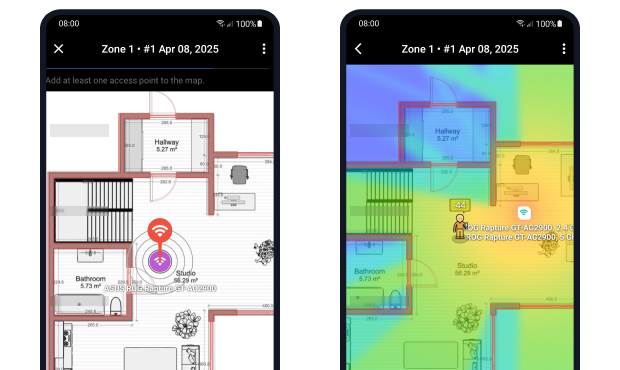
Suunnittelutila tukee tällä hetkellä kahta lämpökarttatyyppiä (signaalitaso ja signaalin ja häiriön suhde) auttaakseen sinua tunnistamaan mahdolliset heikot kohdat. Tämä ei ainoastaan tehosta asennustasi, vaan voi myös säästää sinut turhilta kuluilta ja aikaa vievältä yrityksen ja erehdyksen kokeilulta asennuksen aikana.
He työskentelevät myös edistyneiden PDF-raporttien ja lisälämpökarttojen vientimuotojen parissa tarjotakseen monipuolisempia data-analyysivaihtoehtoja.
-
WiFi-lämpökarttojen luontiominaisuudet
-
Voi viedä tietoja jatkoanalyysiä varten
-
WiFi 802.11a/b/g/n/ac/ax ovat kaikki tuettuja
-
Erinomainen käytettävyys
-
Usein päivitetty
-
Ainutlaatuinen ennakoiva suunnittelutila ei ole saatavilla kilpailevissa Android WiFi -analysoijaohjelmissa
-
Sovelluksen sisäiset ostokset vaaditaan kaikkien ominaisuuksien avaamiseen
WiFiman on erinomainen WiFi-signaalivoimakkuuden sovellus Androidille, joka pyrkii ratkaisemaan epäjohdonmukaisen internet-yhteyden ja hitaan WiFi-nopeuden ongelmat. Tämä sovellus tarjoaa kattavan työkalupaketin, joka tarjoaa kaiken tarvittavan WiFi-signaalin tehokkaaseen optimointiin, verkon skannauksesta nopeustestaukseen.
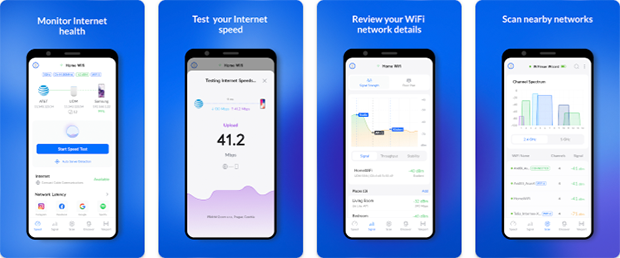
Tämä signaalinvoimakkuuden testi Android-sovellus julkaistiin ensimmäisen kerran vuonna 2018, ja siitä lähtien se on ladattu yli miljoona kertaa. Sen täysin ilmainen luonne ja se, ettei siinä ole edes mainoksia, on varmasti ollut suuressa roolissa sen menestyksessä.
Valitettavasti viimeaikaiset päivitykset ovat hieman heikentäneet käyttäjäkokemusta, pienentäen spektrinäkymää ja poistaen mahdollisuuden käyttää IP-osoitteita klikattavina linkkeinä. Toivottavasti kehittäjät kuuntelevat Android-laitteiden WiFi-signaalinvoimakkuussovelluksen käyttäjiä ja ratkaisevat nämä ongelmat pikaisesti.
-
Laajat verkon skannausominaisuudet
-
Nopeustesti, jossa on mahdollisuus tallentaa ja verrata tuloksia
-
Erinomainen tuki Ubiquiti-laitteille
-
Täysin ilmaiseksi ja ilman
mainoksia
-
Pieniä käytettävyysongelmia
-
Ei voi luoda WiFi-pohjakarttoja
WiFi Analyzer on toinen hyvä vaihtoehto niille, jotka haluavat oppia tarkistamaan WiFi-signaalin voimakkuuden Android-laitteilla. Se tarjoaa arvokkaita oivalluksia, suosittelee parasta kanavaa ja sijaintia verkollesi vähentääkseen häiriöitä, parantaakseen yhteysnopeutta ja parantaakseen vakautta.

Koska WiFi Analyzer arvostaa selvästi toiminnallisuutta ulkonäön sijaan, jokaisen uuden käyttäjän on suoriuduttava jonkinlaisesta oppimiskäyrästä, jos he haluavat käyttää sovellusta tehokkaasti. Hyvä uutinen on, että sovellus tukee 17 eri kieltä ja sitä voi käyttää ilmaiseksi (sovelluksen sisäiset ostot poistavat mainokset ja avaavat lisäominaisuuksia).
-
Vankka ominaisuusjoukko
-
Reaaliaikaista dataa ja etäisyyksien laskemista
-
Usein päivitetty
-
Tukee 17 eri kieltä
-
Sovelluksen sisäiset ostokset vaaditaan kaikkien ominaisuuksien avaamiseen
-
Tunkeilevat mainokset ilmaisessa versiossa
-
Ei voi luoda WiFi-pohjakarttoja
Net Signal erottuu yhtenä parhaista Android-mittaussovelluksista, jotka on tarkoitettu WiFi- ja matkapuhelinverkon signaalin voimakkuuksien seurantaan. Todellakin, tämä kätevä työkalu voi auttaa sinua löytämään WiFi- tai matkapuhelinverkkoyhteyden optimaalimmat alueet kodissasi, työpaikallasi tai missä tahansa, missä tarvitset vahvan yhteyden.
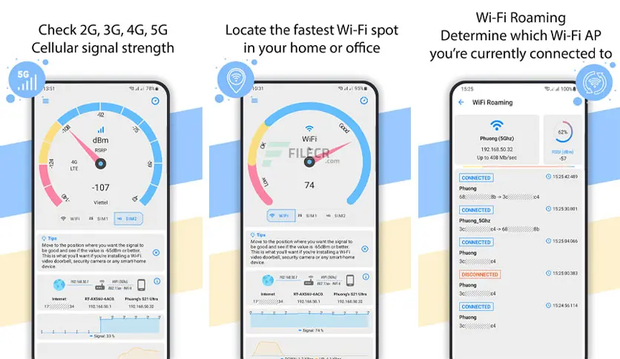
Kun Net Signal -sovellusta käytetään WiFi-signaalin vahvuuden mittaamiseen, se voi tarjota kattavat WiFi-signaalitiedot, kuten SSID, BSSID, suurin nopeus, IP-osoite ja verkkokyky. Matkapuhelinsignaalien analysointiin sovellus voi analysoida 2G-, 3G-, 4G- ja 5G-signaaleja, jolloin mitään ei jää huomaamatta verkon yhteyksien yksityiskohtien selvittämisessä.
On kuitenkin hyvä tietää, että Net Signal -sovelluksen ilmaisversiota ei ole päivitetty vuoden 2022 lopun jälkeen. Maksullinen versio saa sen sijaan päivityksiä säännöllisesti.
-
Tarjoaa sekä WiFi:n että matkapuhelinsignaalin voimakkuustietoja
-
Selkeä ja intuitiivinen käyttöliittymä
-
Kaikki ominaisuudet ovat maksutta käytettävissä
-
Sisältää joskus ärsyttäviä mainoksia
-
Ei voi luoda WiFi-pohjakarttoja
-
Viimeksi päivitetty vuoden 2022 lopulla
Olitpa sitten innokas analysoimaan ympärilläsi olevien verkkojen käyttämät kanavat tai testaamaan signaalin voimakkuutta Android-laitteellasi, Wi-Fi Monitor tarjoaa sinulle ratkaisun.
Vaikka sovellus on varustettu ominaisuuksilla nopeaan aliverkon skannaukseen tai laajemman alueen syväskannaukseen, jotkut käyttäjät ovat huomanneet, että skannausaika on odotettua pidempi. Lisäksi valitettavasti laitteiden nimeämismahdollisuus puuttuu.
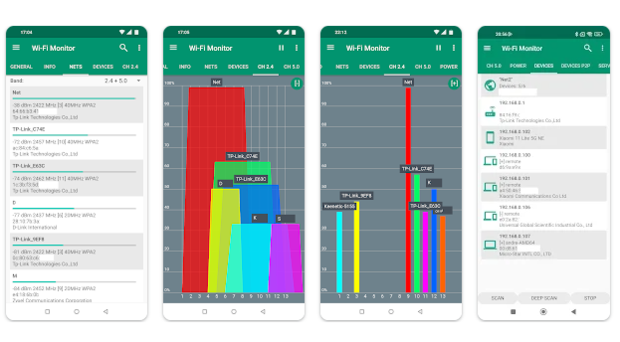
Sovelluksen Pro-versio tarjoaa lisäominaisuuksia, kuten laajennetun pimeän teeman, mahdollisuuden luoda ja viedä raportteja HTML- tai PDF-muodossa sekä kattavampia laitetietoja. Mutta älä huoli, sillä ilmaisversio tarjoaa silti riittävästi toimintoja useimmille käyttäjille.
-
Siisti ja toimiva käyttöliittymä
-
Toimii Android 4 ja uudemmissa
-
Ilmainen versio riittää useimmille käyttäjille
-
Ei ole päivitetty vuodesta 2022
-
Ei voi luoda WiFi-pohjakarttoja
-
Vie kauemmin tietojen keräämiseen
-
Tärkeät ominaisuudet saatavilla vain pro-versiossa
Mitä WiFi-signaalin voimakkuusindikaattori oikeastaan tekee?
Android-laitteessasi oleva WiFi-signaalin voimakkuusnäyttö, joka on yleensä esitetty useilla pienillä pystysuorilla poikkipalkkeilla, tarjoaa peruskuvallisen esityksen langattoman verkon signaalin voimakkuudesta. Ymmärtäminen mikä on hyvä WiFi-signaalin voimakkuus voi auttaa sinua tulkitsemaan tätä tietoa paremmin.
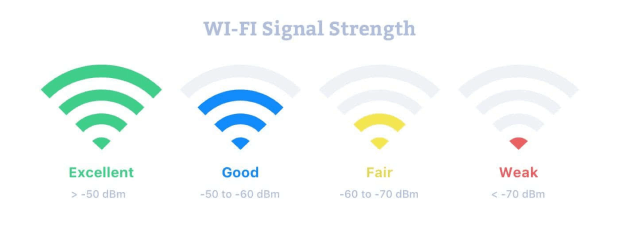
Kun kuvake näyttää täydet palkit, se tarkoittaa, että laitteellasi on vahva yhteys WiFi-verkkoon, mikä osoittaa, että olet suhteellisen lähellä reititintä tai että signaalia häiritseviä esteitä on vähän. Voit odottaa nopeampia latausaikoja ja sulavampaa suoratoistoa, kun WiFi-vahvuusilmaisin näyttää täydet palkit.
Toisaalta, tyhjä WiFi-vahvuusilmaisin viittaa siihen, että laitteesi ei ole tällä hetkellä kytketty WiFi-verkkoon, tai että signaali on erittäin heikko. Näissä tapauksissa Android-laitteesi saattaa automaattisesti käyttää mobiilidata yhteyttä, jos se on saatavilla.
Kuinka tarkistan signaalin voimakkuuden Androidilla?
On olemassa muutamia eri tapoja tarkistaa signaalin voimakkuus Android-laitteellasi. Jotkut menetelmät antavat yleiskatsauksen, kun taas toiset tarjoavat tarkemman analyysin signaalin voimakkuudesta. Tarkastellaanpa joitakin yleisimmistä menetelmistä:
Menetelmä 1: Tarkista tilapalkki
Helpoin ja nopein tapa tarkistaa signaalin voimakkuus on katsoa WiFi-kuvaketta laitteesi tilapalkissa. Kuten aiemmin mainittiin, valaistujen palkkien määrä antaa peruskäsityksen signaalin voimakkuudesta. Tämä menetelmä ei kuitenkaan tarjoa tarkkoja tietoja verkon suorituskyvystä tai mahdollisista ongelmista.
Vinkki: Saadaksesi tarkemman käsityksen, saatat haluta ymmärtää RSSI-tason.
Menetelmä 2: Mene WiFi-asetuksiin
Android-laitteet tarjoavat tavan tarkastella tarkempia signaalinvoimakkuustietoja. Näin voit tehdä sen:
- Avaa "Asetukset"-sovellus Android-laitteellasi.
- Siirry kohtaan "WiFi".
- Valitse verkko, johon olet tällä hetkellä yhteydessä.
Tarkat tiedot, jotka näkyvät, voivat vaihdella Android-laitteesi mallin ja valmistajan sekä käyttämäsi Android-version mukaan. Yleensä voit odottaa näkeväsi vähintään verkon signaalivoimakkuuden, taajuuden ja suojausasetukset.
Menetelmä 3: Käytä WiFi-signaalin voimakkuuden mittaussovellusta
Yksityiskohtaisempi ja käyttäjäystävällisempi tapa tarkistaa signaalin voimakkuus Androidilla on käyttää WiFi-signaalin voimakkuuden mittaussovellusta. Nämä sovellukset tarjoavat reaaliaikaista analyysiä, näyttävät signaalin voimakkuuden helposti ymmärrettävässä muodossa ja sisältävät usein lisäominaisuuksia, kuten verkkonopeuden testejä ja laitteen yhteyden laadun raportteja. Osa parhaista WiFi-signaalin voimakkuuden sovelluksista on käsitelty aiemmin tässä artikkelissa.
Kuinka lisätä verkkosignaalin voimakkuutta Androidilla
Tässä on muutamia vinkkejä Wi-Fi-signaalin voimistamiseen Android-puhelimellasi:
- Päivitä laitteesi: Laitteesi säännöllinen päivittäminen varmistaa, että sinulla on asennettuna viimeisimmät ohjelmistopäivitykset, mukaan lukien ne, jotka suoraan vaikuttavat signaalin voimakkuuteen Androidilla.
- Poista kotelo: Vaikka ne tarjoavat hyvää suojaa fyysistä vahinkoa vastaan, jotkut puhelinkotelot voivat haitata laitteen signaalin vastaanottoa. Jos kohtaat heikkoa signaalin voimakkuutta, kokeile poistaa kotelo ja katso, parantuuko tilanne.
- Päivitä reitittimesi laiteohjelmisto: Jos sinulla on Android-laitteellesi asennettu WiFi-reitittimesi kumppanisovellus, voit heti tarkistaa, onko saatavilla laiteohjelmistopäivityksiä ja asentaa ne yhdellä napautuksella, jos niitä on.
- Muuta reitittimesi asetuksia: Reitittimessäsi on useita asetuksia, jotka voivat vaikuttaa Wi-Fi-signaalin voimakkuuteen, ja sinun pitäisi pystyä muuttamaan näitä asetuksia suoraan Android-laitteeltasi (käyttämällä joko kumppanisovellusta tai pääsemällä reitittimen web-hallintakäyttöliittymään).
- Määritä parempi sijainti reitittimellesi: Reitittimen fyysinen sijainti voi vaikuttaa merkittävästi signaalin vahvuuteen. Parhaat Wi-Fi-signaalin vahvuus sovellukset Androidille voivat auttaa sinua löytämään parhaan sijainnin kartoittamalla signaalin vahvuutta kodissasi.
Kahden viimeisen mainitun verkon signaalin voimakkuuden optimointivinkin toteuttaminen onnistuu parhaiten kattavan verkkoanalyysityökalun, kuten NetSpot for Android, avulla, joka on suosikkimme signaalin voimakkuuden sovelluksista Androidille.
NetSpot for Androidin avulla voit heti kerätä yksityiskohtaista tietoa lähiverkkojen tilasta ja kokoonpanosta, ja voit myös visualisoida sisä- ja ulkotiloja kattaa kartalla.
Vinkki: Lisää neuvoja signaalin voimakkuuden parantamiseen löydät tästä yksityiskohtaisesta oppaasta Wi-Fi-signaalin voimakkuuden parantaminen.
Johtopäätös
WiFi-signaalin vahvuuden optimointi on ratkaisevan tärkeää sujuvan ja luotettavan internetin käytön kannalta, ja Android-laitteille on saatavilla monia sovelluksia, joiden avulla tämä on mahdollista. Tässä artikkelissa suosittelemme viittä parasta sovellusta. Suosikkityökalumme, NetSpot, erottuu edukseen kyvyllään luoda WiFi-heatmappeja ilman asiantuntija- tai erikoislaitteiden tuntemusta.
Wi-Fi Signaalin Voimakkuusmittari Sovellukset — FAQ
Signaalinvoimakkuuden päivittäminen Android-laitteella tapahtuu yleensä automaattisesti. Jos kuitenkin haluat päivittää sen manuaalisesti, voit kytkeä lentotilan päälle muutamaksi sekunniksi ja sitten pois päältä. Tämä prosessi pakottaa puhelimesi muodostamaan yhteyden WiFi-reitittimeen uudelleen, tarjoten nopean ja helpon tavan tarkistaa signaalinvoimakkuus Android-tiedoissa.
Voit tarkistaa puhelimesi signaalin voimakkuuden katsomalla signaalipalkkeja tilapalkissa. Tarkempaa mittausta varten käytä yhtä tässä artikkelissa mainituista Androidille tarkoitetuista WiFi-signaalin voimakkuus-sovelluksista.
Voit käyttää reitittimesi asetuksia sen mukana tulevan mobiilisovelluksen tai verkkokäyttöliittymän kautta ja vaihtaa sitten sopivampaan kanavaan. Voit käyttää parhaita sovelluksia WiFi-signaalin voimakkuuden analysointiin selvittääksesi, mitä kanavaa sinun tulisi käyttää.
Heikko signaali Android-puhelimessasi voi johtua monista syistä, kuten etäisyydestäsi WiFi-reitittimeen tai lähimpään tukiasemaan, fyysisistä esteistä kuten seinistä ja rakennuksista tai jopa laitteesi suojakuoresta.
On useita tapoja parantaa mobiilisignaalin voimakkuutta:
- Pidä laitteesi ohjelmisto ajan tasalla
- Älä käytä metallisia puhelinkuoria
- Vältä fyysisiä esteitä
- Vaihda eri palveluntarjoajaan
- Ota kaikki laitteesi tukemat mobiilistandardit käyttöön

Analysoi ja suunnittele WiFi-verkkoja, suorita WiFi-kenttämittauksia, korjaa WiFi-ongelmia — kaikki Android-puhelimellasi, -tabletillasi tai Chromebookillasi. Tarvitset Android 8.0+